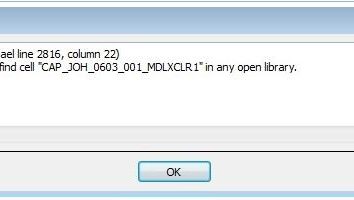Verbesserung ihrer Fähigkeiten arbeiten mit dem Text in Word, erhalten wir nach und nach bis zu dem Punkt , wo wir den Wunsch haben , die gewählte Textdokument eine gewisse Raffinesse und Perfektion zu geben.
Eines der Probleme, die für diesen Zweck angegangen werden müssen – es ist wie ein Rahmen in dem Wort zu machen? Diese Operation in Word 2007 unterscheidet sich etwas von Operationen in den Programmen früherer Versionen, so besprechen Sie dies im Detail.
Hinzufügen von Rahmen in ein Textdokument kann auf verschiedene Arten durchgeführt werden. Überlegen Sie, wie nach dem Grad der zunehmenden Komplexität.
Methode 1: Wie ein machen Feld in einem Wort um ein bestimmtes Stück Text?
Wir kommen auf die Rettung Möglichkeiten des integrierten grafischen Editor. Positionieren Sie den Cursor an der Stelle, ein Fragment des Textes zu sein. Und führen Sie den folgenden Algorithmus:
Einfügen – Formen – Schilder. Entstehen Werkzeug «┼» einen rechteckigen Bereich der Inschriften ziehen Größe erforderlich. Und dann in dem Text, den Sie eingeben möchten, die die grundlegenden Formatierungsregeln bei Bedarf geändert werden können. Aussehen Etiketten können in der Registerkarte Format bearbeitet werden, die zur Zeit mit grafischen Objekten arbeiten aktiv wird.
Methode 2: Wie ein Feld in Word auf einer Kontur einer Textseite machen?
In der früheren Version des Programms gab es eine solche Möglichkeit in einen Rahmen der Eingabe für den Bau – Modus: Format – Rahmen und Schattierung. In Word 2007 Ausgabe in diesem Dialogfeld wird ein wenig anders gemacht. Um dies zu tun, klicken Sie auf : Layout der Seiten – Seite Borders. Spätere Arbeiten im Fenster Rahmen und Schattierung ist zu den vorherigen Versionen des Programms völlig identisch.
Um einen Rahmen zu bauen für die Zukunft auf der Registerkarte Seite wählen Sie den Typ des Rahmens, Typ, Farbe und Linienstärke sein muss. Vervollständigt den Bau von OK.
Standardmäßig in der Regel Grenze Rahmen auf der Seite relativ eingestellt. Es ist somit symmetrisch zur Mitte angeordnet. Aber für die technische Dokumentation ist eine Anforderung zu erfüllen, mit dem durchaus geeignet ist, die zweite Option für den Bau – auf dem Text. Um die Vorteile von dieser Möglichkeit Gebrauch zu bauen Sie benötigen , bevor der OK – Taste die Taste Optionen im Rahmen und Schattierung klicken und den Umfang der Ränder Einzug vom Rand der Seite oder dem Rand des Textes angeben. Und dann OK – OK.
Eine besondere dekorative Wirkung wird mit einem Rahmen aus Fragmenten von einzelnen Zeichnungen hat, das Modell von der im gleichen Fenster in dem Rahmen und Schattierung stellen , bevor die OK – Taste drücken.
Und noch eine Chance zu verbessern. Wie ein Bild in einem Word für Text auf zwei oder drei befand , um Blätter vom Format A4 , so dass es ein einheitliches sah Informationsfeld, mit einer gemeinsamen Grenze? In diesem Fall kommt die Hilfe das Beispielfeld und Tasten bestimmte Grenzen. Offensichtlich zeigt die Anordnung der Seiten, ist es notwendig, die Grenzen zu entfernen, die in den Innenraum des Textes fallen. Die Möglichkeit der Grenzverwaltung Rahmen auf verschiedene Weise innerhalb des gleichen Dokuments gibt Pausen Installationsabschnitt (Seitenlayouts – Lücken – Next).
Methode 3: Wie ein Rahmen in einer Word komplexen Konfiguration zu machen , ist auf vielen Seiten des Dokuments wiederholt?
Diese Notwendigkeit ergibt sich oft, wenn sie mit der technischen Dokumentation handelt. Die Fähigkeit zur Durchführung dieser Operation gibt uns Footer, deren Funktionen umfassen die Möglichkeit, automatisch Informationen auf jeder Seite des Dokuments neu definiert. Um dies zu erreichen muss das Ziel aufgebaut und gefüllt Rahmen in ein einziges grafisches Objekt gruppiert werden, kopieren Sie sie und fügen Sie ihn in die Fußzeile. Ändern Sie den Text der einzelnen Linien (Titel der Kapitel des Dokuments) wird die Aufteilung eines Dokuments in Abschnitte ermöglichen. Fußzeilen verschiedene Abschnitte können unterschiedliche Informationen enthalten.
Wir sahen uns an verschiedenen Optionen, die Sie einen Rahmen in ein Word optimal nutzen können. Letzteres ist natürlich die schwierigste, aber nicht Götter verbrennen Töpfe. Viel Glück für Sie in der Art und Weise die beruflichen Fähigkeiten der Beherrschung auf Ihrem PC zu arbeiten!